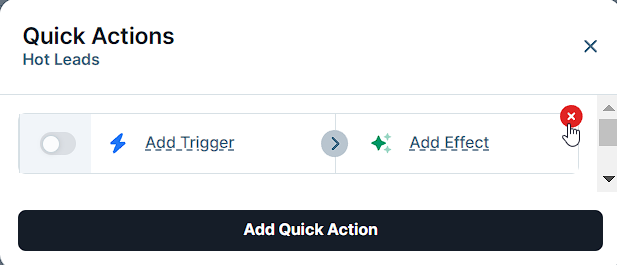クイックアクションを使用すると、ClickFunnelsでパイプラインステージの即時自動化を作成できます。パイプラインステージにクイックアクションを追加することで、商談がフェーズに出入りしたときに特定の応答を自動的にトリガーできます。これには、フォローアップ ワークフローのトリガー、連絡先タグの追加、チーム メンバーへの通知などが含まれ、時間を節約し、販売パイプライン全体で一貫したフォローアップを確保します。この記事では、パイプライン ステージにクイック アクションを追加するプロセスを説明し、この強力なツールを活用して販売ワークフローを強化するのに役立ちます。
.png)
必要条件
アクティブなClickFunnelsアカウント
ワークスペースに追加されたAutomations app
ワークスペースに追加された Opportunities アプリ
ClickFunnelsワークスペース内に少なくとも1つの Pipeline が作成されている
パイプライン・ステージへのクイック・アクションの追加
左側のメニューで [商談 ] アプリケーションに移動します。
クイックアクションを追加するパイプラインを選択します。
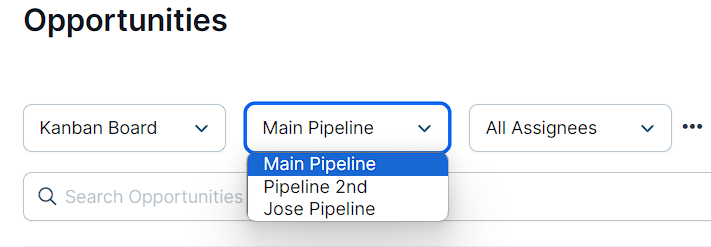
クイック・アクションを追加する パイプライン・ステージ を見つけます。
ステージ名の横にある 稲妻 アイコン (⚡) をクリックします。
[ クイック アクションの追加] を選択します。
クイックアクションの トリガー を選択します。
「パイプライン段階に入る」
「パイプラインステージを終了」
トリガー発動時に発生する 効果 を選択します。
トグルスイッチを使用して、クイックアクションを有効にします。
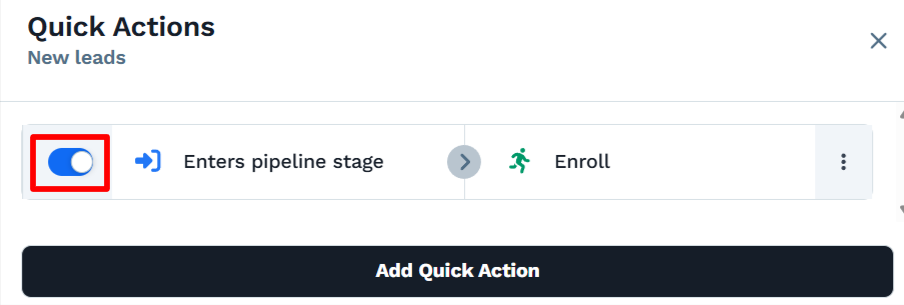
手記
クイックアクションをアクティブにした後、テストして適切に機能することを確認します。商談をステージ内またはステージ外に移動し、意図した効果が発生することを確認します。
効果とトリガーの詳細については、「 クイックアクションを管理する方法 」の記事を参照してください。
クイックアクションの管理
トリガーまたは効果の変更
稲妻アイコンをクリックして、更新するクイックアクションを見つけます。
変更したい トリガー または 効果 をクリックします。
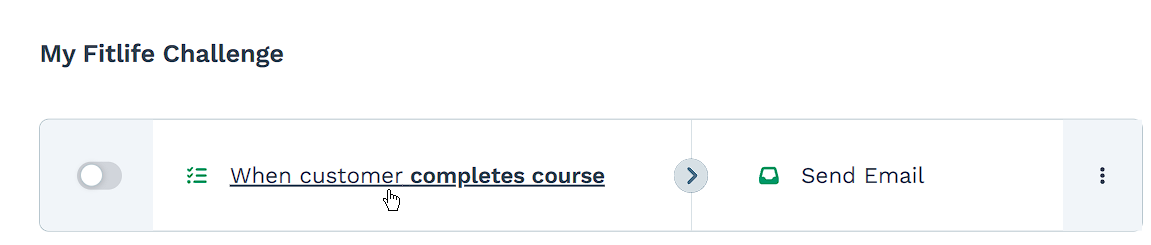
選択したオプションに必要な更新を行います。
効果の変更
稲妻のアイコンをもう一度クリックして、編集するクイックアクションを見つけます。
選択したエフェクトの横にある 3つの点 のアイコンをクリックします。
ドロップダウンメニューから、[効果の変更]を選択します。
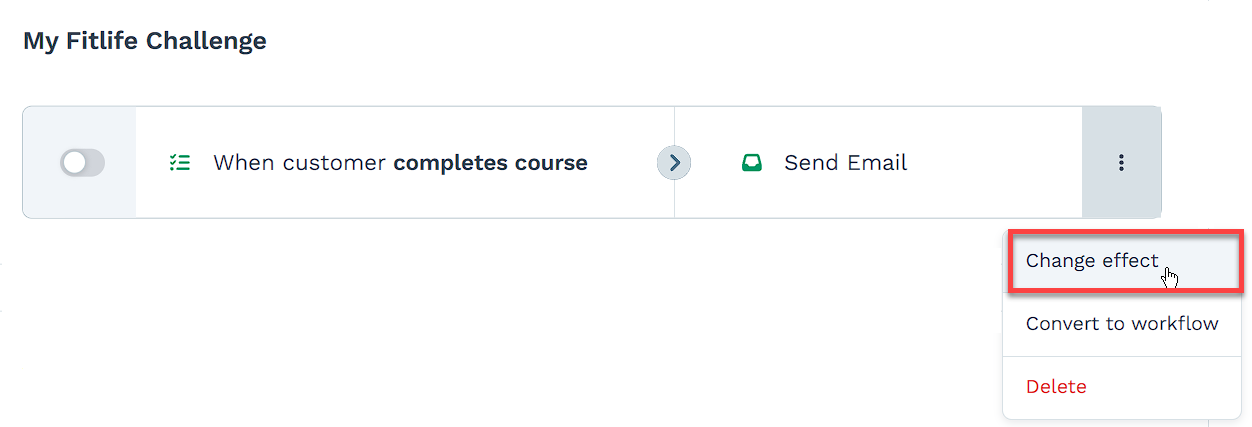
複数のクイックアクションの追加
稲妻アイコンをもう一度クリックします。
[ クイック アクションの追加] を選択します。
新しい トリガー と 効果を設定します。
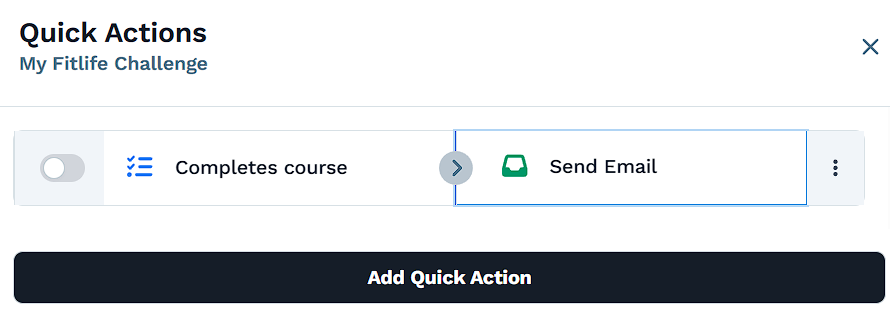
作成する追加のクイックアクションごとに繰り返します。
クイックアクションの削除
稲妻アイコンをクリックしてクイックアクションを開きます。
削除する クイックアクション にカーソルを合わせます。
右側に表示される 赤い十字 (X) アイコンをクリックします。